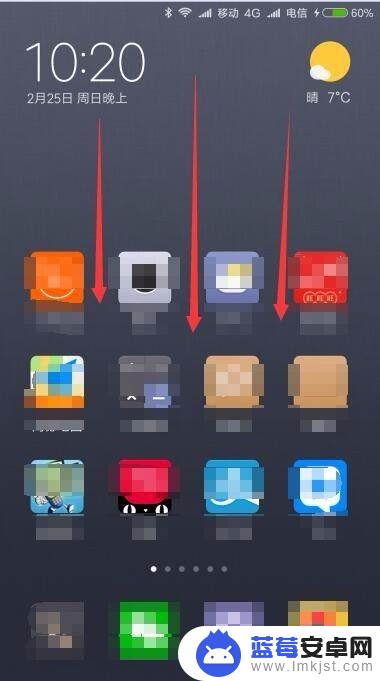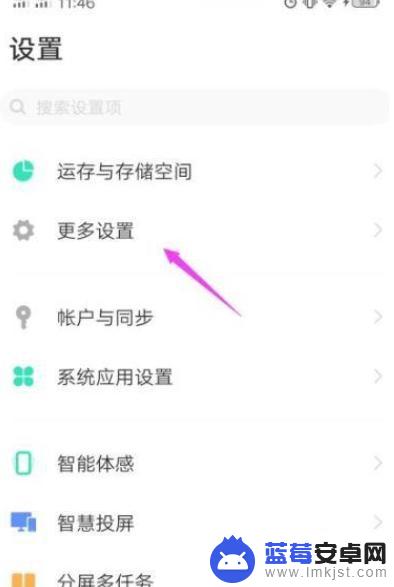苹果手机是很多人钟爱的智能手机品牌,其具有丰富的功能和便捷的操作体验,有时我们在设置手机锁屏时可能会遇到一些隐私保护的问题,比如锁屏时消息内容被显示出来可能会泄露个人隐私。针对这种情况,我们该如何设置苹果手机,让锁屏时消息不显示内容呢?iPhone如何关闭锁屏短信预览?接下来我们将详细介绍相关设置方法。
iPhone 如何关闭锁屏短信预览
关闭短信在锁屏时可预览:
打开设备【设置】,找到【通知】并点击。选择【信息】;往下拉找到【显示预览】,选择【解锁时】或者【从不】。

当您设置完毕之后,收到短信时,锁屏界面只会显示发件人而不会再显示预览内容了。
此外,您还可以【通知】中,管理其他应用的通知信息。
屏蔽骚扰短信:
我们平时难免会收到一些陌生人的骚扰短信,或者广告推销信息等。如果您不想再接收某个人的信息,可以点击联系人旁边的感叹号,选择【阻止联系人】。当您进行此操作之后,此人的短信和电话都会被屏蔽。

为重要的人设置特别的短信提示音:
在通讯录当中,您可以找到指定联系人并点击右上角的编辑。找到短信铃声选项后,为他/她设置特别的短信提示音,之后再点击【完成】进行保存。

以上就是关于如何设置苹果手机锁屏时不显示消息内容的全部内容,如果您遇到相同问题,可以按照小编的方法来解决。